Conjuntamente Obtenga información sobre cómo planear el uso de la biblioteca de documentos, el acceso y el flujo de trabajo en SharePoint 2013.
En este artículo se describe cómo planear bibliotecas de documentos en su SharePoint Server 2016 solución de administración de documentos.
Las bibliotecas de documentos son colecciones de archivos en SharePoint Server 2016 que se comparten con otros usuarios del sitio. La mayoría de las características de administración de documentos se proporcionan a través de bibliotecas de documentos. Como parte de la planificación de la administración de documentos, debe determinar el tipo de bibliotecas de documentos que mejor se adapten a las necesidades de su organización. Si planea bibliotecas de documentos para varios sitios, es posible que tenga que planear el flujo de contenido de un sitio a otro. Si planea usar bibliotecas de documentos como ubicaciones de almacenamiento, puede personalizar el cuadro de diálogo abrirOffice Profesional 2013 y el cuadro de diálogo Guardar para asegurarse de que los documentos se almacenan en la ubicación preferida.
Antes de leer este artículo, debe comprender el proceso de administración de documentos que se describe en Introducción a la administración de documentos (SharePoint Server 2010).
Nota: Las características de publicación, centro de documentos, centro de registros y servicio Web de vínculos publicados no están disponibles en SharePoint Foundation 2013. El resto del contenido de este tema se aplica a SharePoint Server 2016 y SharePoint Foundation 2013 a menos que se indique lo contrario.
En este artículo:
Determinar el tipo de biblioteca
Cuando identifique las bibliotecas de documentos que mejor se adapten a las necesidades de su organización, también puede determinar que desea tener varios sitios o colecciones de sitios. Por ejemplo, si está creando contenido para su publicación a clientes externos, es posible que necesite un sitio en el que poder crear y revisar contenido y un sitio independiente, tal vez en una instalación de SharePoint Server 2016 independiente, en la que se publicará el contenido.
Al planear bibliotecas de documentos para varios sitios, es posible que también tenga que planear cómo fluye el contenido de un sitio a otro (por procesos manuales, flujos de trabajo o soluciones personalizadas). Para obtener más información, vea planear el flujo de contenido, más adelante en este artículo.
En la tabla siguiente se enumeran los usos típicos de las bibliotecas de documentos.
|
Biblioteca |
Propósito |
|---|---|
|
Biblioteca en un sitio de grupo |
Labor uso compartido del contenido fácilmente entre colegas; control de contenido, como el control de versiones; búsqueda SharePoint Server 2016. |
|
Biblioteca en un área de portal |
Contenido destinado a una audiencia más amplia en la organización; es similar a una biblioteca en un sitio de grupo, pero generalmente implementada con un proceso de revisión y aprobación más estricto. |
|
Biblioteca en un sitio del centro de documentación (soloSharePoint Server 2016 ). |
Una biblioteca de gran escala útil como base de conocimiento empresarial o archivo histórico; incluye características para ayudar a los usuarios a navegar, buscar y administrar muchos documentos en una jerarquía profunda mediante un conjunto de elementos Web especializados. |
|
Biblioteca en un centro de registros (soloSharePoint Server 2016 ). |
Administración de registros especializados; cada biblioteca corresponde a un tipo de registro, como un contrato, que la organización debe conservar con fines de cumplimiento legal; las bibliotecas conservan los documentos, metadatos y auditorías asociadas, y están diseñados para ser de solo lectura. |
|
Biblioteca en un sitio de Internet (HTML) (soloSharePoint Server 2016 ). |
Contenido en páginas web para incorporar a un sitio web de Internet o intranet; SharePoint Server 2016 admite la edición de páginas web directamente y administra automáticamente las bibliotecas de documentos subyacentes de cada página. |
|
Biblioteca en un sitio de Internet (híbrido) (soloSharePoint Server 2016 ). |
Contenido disponible para descargar desde un sitio web; puede presentar contenido de bibliotecas de documentos en un sitio de Internet. |
En el ejemplo siguiente se muestra cómo usar el análisis que completó en la sección analizar el uso de documentos en identificar usuarios y analizar el uso de documentos (SharePoint Server 2010) para ayudarle a planear la organización de la biblioteca de documentos de su empresa. En este ejemplo, contoso Ltd. ofrece contenido a clientes basados en estudios de mercado. El contenido es creado principalmente por consultores que operan de forma remota. Esto se realiza en un ciclo en el que se producen los pasos siguientes:
-
Un colaborador evalúa las ideas y solicitudes de participación de las propuestas.
-
Una vez que se ha establecido un contrato, un jefe de proyecto reúne un equipo de consultores y crea un sitio de trabajo específico de la contratación en el que se registran los resultados de la investigación y se completa el proyecto.
-
Una vez finalizado el proyecto, los documentos de entrega se publican en un sitio de Internet protegido en el que los clientes tienen acceso.
-
El equipo escribe documentos de procedimientos recomendados y casos prácticos basados en el proyecto.
-
Los administradores de conocimientos recopilan, organizan y archivan los procedimientos recomendados y otros documentos.
-
Las entregas, los contratos y otros documentos se conservan como registros corporativos.
-
Mediante el uso del contenido mantenido por los administradores de conocimiento, los socios evalúan las oportunidades y crean nuevas propuestas.
En la tabla siguiente se muestra un análisis de uso de documentos para este escenario.
|
Documentos |
Propósito |
Autor |
Usuarios |
Formato |
|---|---|---|---|---|
|
Ideas y solicitudes de compromiso |
Desarrollar nuevas contrataciones de clientes |
Jefe de proyecto |
Jefe de ventas; Jefe de proyecto |
.docx |
|
Tina |
Describir un compromiso de cliente propuesto |
Jefe de proyecto |
Jefes de proyecto; miembros del equipo del proyecto; los |
.docx |
|
Contratos |
Compromiso con un compromiso de consultoría |
Abogado |
Jefe de proyecto Jefe de proyecto; Jefe de ventas; los |
.docx |
|
Resultados de la investigación y borradores de entregas del proyecto |
Generar documentos relacionados con el compromiso del cliente |
Jefe de proyecto Colaborador de proyecto; Asesor |
Redactor revisores técnicos |
. docx y otros tipos |
|
Documentos de entrega |
Generar entregas finales, probablemente convertido desde el formato. docx |
Jefe de proyecto |
Clientes |
|
|
Procedimientos recomendados y documentos de casos prácticos |
Capturar conocimiento de la organización |
Colaborador de proyecto; Asesor Administrador de conocimiento |
Todos los miembros del equipo |
Diversos tipos |
|
Registros corporativos: (soloSharePoint Server 2016 ). |
Retener parte del contenido, como los contratos, como registros corporativos |
Todo |
Administradores de registros corporativos; abogados corporativos |
Todo |
Este análisis de uso de documento sugiere los siguientes requisitos:
-
Los jefes de proyecto necesitan bibliotecas en los sitios de grupo para almacenar ideas de compromiso, solicitudes de participación y borradores de propuestas.
-
Los abogados necesitan bibliotecas en un portal o en un sitio de administración de documentos centralizado para almacenar las plantillas de contrato y los contratos activos.
-
Los jefes de proyecto y los colaboradores necesitan bibliotecas en los sitios de grupo para crear resultados de investigación, entregas y casos prácticos.
-
Los clientes necesitan bibliotecas en un sitio de Internet para ver las entregas finales. (soloSharePoint Server 2016 ).
-
Todos los miembros de la empresa necesitan tener acceso a un sitio del centro de documentación para ver los procedimientos recomendados y los documentos de casos prácticos. (soloSharePoint Server 2016 ).
-
Los abogados y los administradores de registros corporativos necesitan tener acceso a un centro de registros empresariales para mantener los registros corporativos. (soloSharePoint Server 2016 ).
En la siguiente ilustración se muestra cómo se pueden distribuir estas bibliotecas. Los sitios se hospedan en tres colecciones de sitios: una colección de sitios de Internet para el acceso a clientes, una colección de sitios de extranet para la edición remota por parte de los miembros del equipo y una colección de sitios de intranet para el mantenimiento seguro del sitio de administración de registros. (soloSharePoint Server 2016 ).
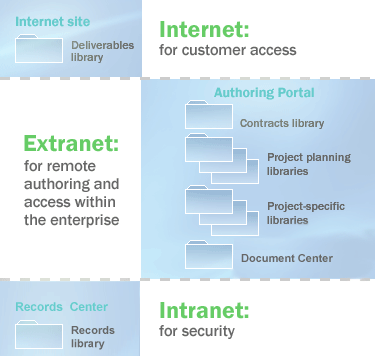
Planear el flujo de contenido
El contenido de una solución de administración de documentos suele ser dinámico y se mueve de un sitio a otro según sea necesario para satisfacer las necesidades de los usuarios. Por lo tanto, al planear bibliotecas de documentos, se planea el flujo de contenido de una biblioteca o sitio a otro. SharePoint Server 2016 incluye las siguientes formas de mover contenido, ya sea de forma manual o dinámica:
-
Puede crear flujos de trabajo personalizados que copien o muevan contenido de un sitio o biblioteca a otro. Un flujo de trabajo guía un documento a través de un proceso empresarial y asigna tareas a los participantes cuando su rol en el ciclo de vida del documento se convierte en activo. Un flujo de trabajo se puede diseñar para mover un documento de un sitio o biblioteca a otro. Para obtener más información sobre cómo planear flujos de trabajo, vea tipo de contenido y planeación del flujo de trabajo (SharePoint Server 2010).
-
Los autores pueden copiar un documento en una biblioteca de cualquier sitio en el que tengan permisos de creación. La relación entre el documento de origen y el de destino se mantiene para que la copia se pueda actualizar según sea necesario.
-
Las páginas web y los sitios web completos se pueden almacenar y publicar de un sitio a otro, ya sea de forma manual o automática según una programación. (soloSharePoint Server 2016 ).
-
El contenido se puede enviar al sitio de administración de registros mediante la interfaz de usuario de SharePoint Server 2016, mediante un flujo de trabajo o mediante una solución personalizada que se basa en el modelo de objetos de SharePoint Server 2016. (soloSharePoint Server 2016 ).
-
Al usar carpetas web o sitios de red, un autor puede copiar o mover manualmente el contenido de una biblioteca de documentos de una biblioteca o un sitio a otro.
Al volver al ejemplo, en la siguiente ilustración se muestra cómo aplicar algunas de estas técnicas de flujo de contenido. Tenga en cuenta que el sitio de Internet preconfigurado se ha agregado al sitio de portal de creación. (soloSharePoint Server 2016 ).
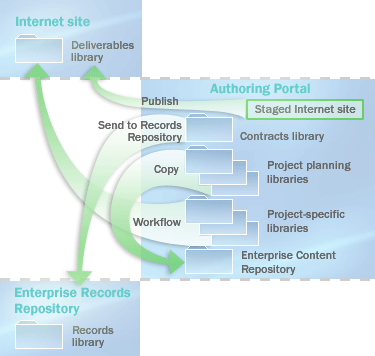
-
Al usar las características de publicación, un autor puede publicar páginas web en el sitio de Internet. (soloSharePoint Server 2016 ).
-
Con el comando Copiar, un autor puede copiar documentos en el sitio del centro de documentación.
-
Al usar un flujo de trabajo personalizado, un autor puede copiar documentos a bibliotecas de documentos en el sitio de Internet.
-
Al usar el comando Enviar a , un autor puede enviar contratos al repositorio de registros de empresa. (soloSharePoint Server 2016 ).
Promoción de las bibliotecas de documentos de las aplicaciones cliente de Office
Importante: Esta sección solo se aplica a SharePoint Server 2016.
Puede personalizar el cuadro de diálogo Office Profesional 2013abrir y el cuadro de diálogo Guardar para alentar a los miembros de la organización a usar bibliotecas de documentos como ubicaciones de almacenamiento. Al agregar sitios a la barra mis direcciones junto al cuadro de diálogo abrir y al cuadro de diálogo Guardar , puede proporcionar acceso con un solo clic a las ubicaciones en las que los usuarios deben almacenar sus documentos. Esto permite que los miembros del equipo interactúen con las bibliotecas de documentos cuando usan Guardar desde Office Profesional 2013 aplicaciones cliente, en lugar de tener que ir directamente al servidor para cargar sus documentos.
Para promover el uso de sitios en el cuadro de diálogo abrir y en el cuadro de diálogo Guardar , puede publicarlos mediante un servicio Web. Este servicio proporciona una lista de sitios destinados a usuarios específicos según sus roles o los sitios de los que son miembros. Una aplicación cliente de Office Profesional 2013 puede detectar automáticamente este servicio Web a través de los sitios de mi usuario. Otros productos de servidor también pueden implementar este servicio Web y proporcionar la ubicación del servicio a la aplicación cliente de Office. Una vez configurado el servicio Web, Office Profesional 2013 agrega una entrada a la barra mis direcciones y la rellena con las ubicaciones definidas por el servicio Web. Para obtener más información sobre el servicio Web de vínculos publicados, consulte servicio Web de vínculos publicados en la biblioteca de MSDN.
O bien, los administradores pueden configurar las claves del registro para agregar sitios específicos a la barra mis direcciones en el cuadro de diálogo abrir de Office y en el cuadro de diálogo Guardar . Las claves del registro se implementan mediante una directiva de grupo y una plantilla de servicio de directorio de Active Directory que se proporciona en el Kit de recursos de Office 2013.
Puede limitar las ubicaciones en las que los miembros de la organización pueden guardar contenido mediante el cuadro de diálogo Guardar de Office. Por ejemplo, puede restringir la capacidad de guardar archivos en equipos de escritorio y obligar a los usuarios a guardar el contenido en una biblioteca de documentos. En Office Profesional 2013, puede controlar el lugar donde los usuarios pueden examinar para guardar sus documentos. Esto guía a los usuarios a guardar en ubicaciones aprobadas. Tenga en cuenta que esto no garantiza que los usuarios no guarden archivos en sus equipos locales o en otras ubicaciones no aprobadas. Hay muchas maneras de mover archivos a un equipo y las personas motivadas pueden trabajar en la mayoría de las restricciones. Sin embargo, si limita el acceso a estas ubicaciones mediante el cuadro de diálogo Guardar de Office, puede reducir significativamente el número de miembros del equipo que usan estas ubicaciones no aprobadas.
Para restringir las ubicaciones disponibles en el cuadro de diálogo Guardar de Office, use la Directiva de grupo para establecer las claves del registro apropiadas para habilitar esta configuración y definir las ubicaciones locales, de red o de servidor aprobadas. Cuando esta configuración está habilitada, todas las ubicaciones no definidas de esta manera (incluidos los vínculos estándar a las carpetas escritorio y mis sitios de red) se quitarán de la barra mis direcciones.
La lista de ubicaciones aprobadas puede limitarse a una o más aplicaciones Office. Por ejemplo, un administrador puede restringir las ubicaciones de guardado en Access al tiempo que permite que otras aplicaciones de Office se guarden en cualquier lugar.







